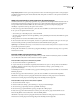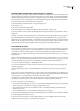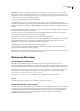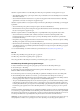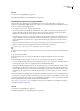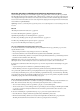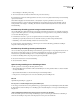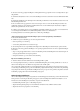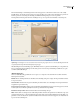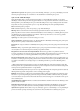Operation Manual
DREAMWEAVER CS3
Handboek
359
Zie ook
“Dreamweaver en toegankelijkheid” op pagina 671
“Optimaliseringsinstellingen voor afbeeldingen kiezen” op pagina 361
Een Photoshop-selectie naar uw pagina kopiëren
U kunt een Photoshop-afbeelding geheel of gedeeltelijk kopiëren en de selectie als afbeelding voor internet in uw
Dreamweaver-pagina plakken. U kunt één laag of een set lagen voor een geselecteerd gebied van de afbeelding kopiëren, of
u kunt een segment van de afbeelding kopiëren.
1 Ga in Photoshop op een van de volgende manieren te werk:
• Kopieer één laag geheel of gedeeltelijk met de kaderfunctie om het gedeelte te selecteren dat u wilt kopiëren, en kies
vervolgens Bewerken > Kopiëren. Hiermee kopieert u alleen de actieve laag voor het geselecteerde gebied naar het
klembord. Als u effecten hebt die op lagen zijn gebaseerd, worden deze niet gekopieerd.
• Kopieer meerdere lagen en voeg ze samen met de kaderfunctie om het gedeelte te selecteren dat u wilt kopiëren, en kies
vervolgens Bewerken > Samengevoegd kopiëren. Hiermee worden alle actieve en lagere lagen van het geselecteerde
gebied naar het klembord gekopieerd. Als er op lagen gebaseerde effecten gekoppeld zijn aan deze lagen, worden ze
gekopieerd.
• Kopieer een segment met de functie voor het selecteren van segmenten en kies vervolgens Bewerken > Kopiëren.
Hiermee worden alle actieve en lagere lagen van het segment naar het klembord gekopieerd.
U kunt Selecteren > Alles kiezen om snel een afbeelding te selecteren voor kopiëren.
2 Plaats in Dreamweaver (ontwerp- of codeweergave) de invoegpositie op de pagina op de locatie waar u de afbeelding wilt
invoegen.
3 Selecteer Bewerken > Plakken.
4 Pas in het dialoogvenster Voorvertoning van afbeelding de optimalisatie-instellingen naar wens aan en klik op
Exporteren.
5 Sla het afbeeldingsbestand, dat klaar is voor internet, op een locatie binnen de hoofdmap van uw website op.
• Als u een standaardafbeeldingenmap hebt en u het bestand wilt opslaan op een locatie buiten uw hoofdmap, wordt het
bestand opgeslagen in die locatie en ook gekopieerd naar uw standaardafbeeldingenmap.
• Als u geen standaardafbeeldingenmap hebt en u het bestand wilt opslaan op een locatie buiten uw hoofdmap, wordt het
in Dreamweaver opgeslagen in die locatie en wordt u ook gevraagd of u een kopie van het bestand wilt opslaan in uw
hoofdmap. Meestal zult u deze optie accepteren. Als u de bewerking op dit punt annuleert, wordt het bestand niet op de
Dreamweaver-pagina geplaatst, maar wordt de afbeelding die klaar is voor internet opgeslagen op de door u gekozen
locatie.
Dreamweaver definieert de afbeelding volgens de optimalisatie-instellingen en plaatst een versie van de afbeelding die klaar
is voor internet op uw pagina. Informatie over de afbeelding, zoals de locatie van het oorspronkelijke PSD-bestand, wordt
opgeslagen in een ontwerpnotitie, ongeacht of u ontwerpnotities hebt ingeschakeld voor uw site. Via de ontwerpnotitie kunt
u het oorspronkelijke Photoshop-bestand weer bewerken vanuit Dreamweaver.
Zie www.adobe.com/go/vid0193_nl voor een zelfstudie over het kopiëren en plakken tussen verschillende toepassingen,
waaronder Dreamweaver en Photoshop.
Zie ook
“Dreamweaver en toegankelijkheid” op pagina 671
“Optimaliseringsinstellingen voor afbeeldingen kiezen” op pagina 361